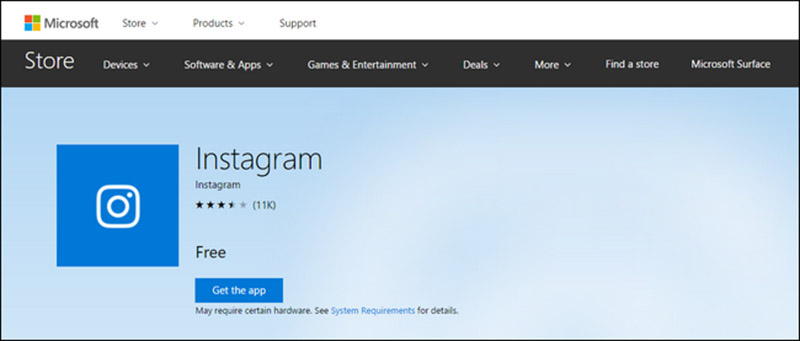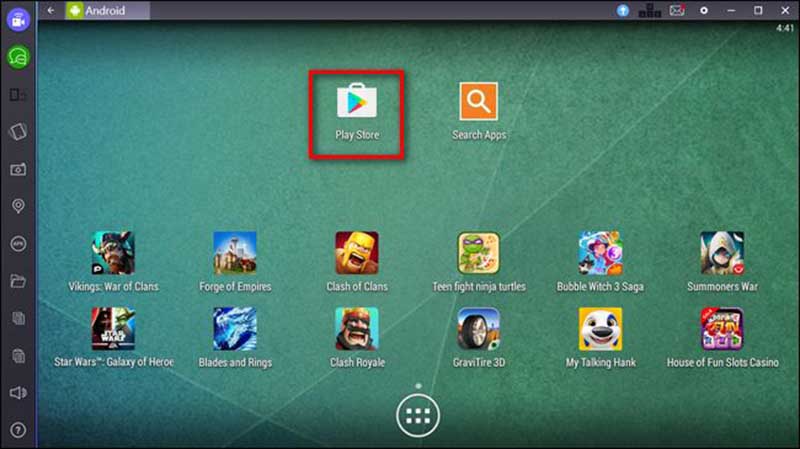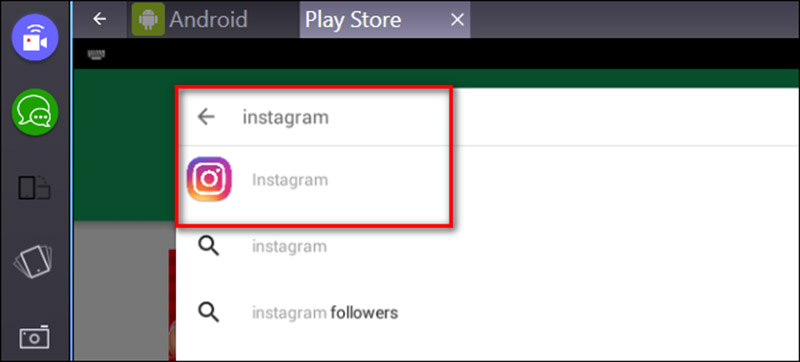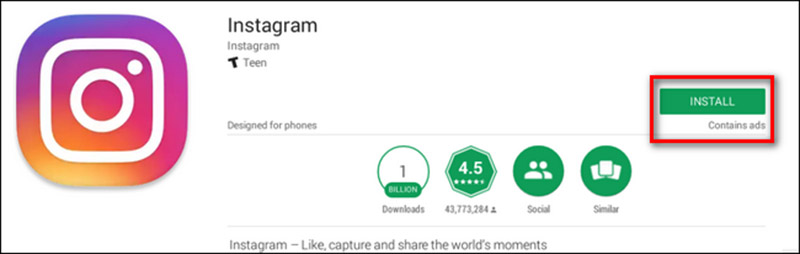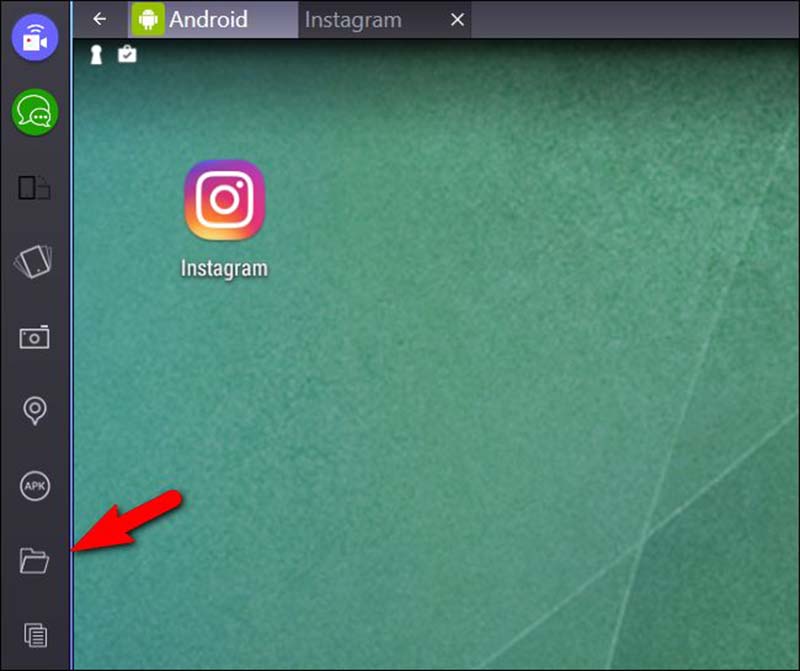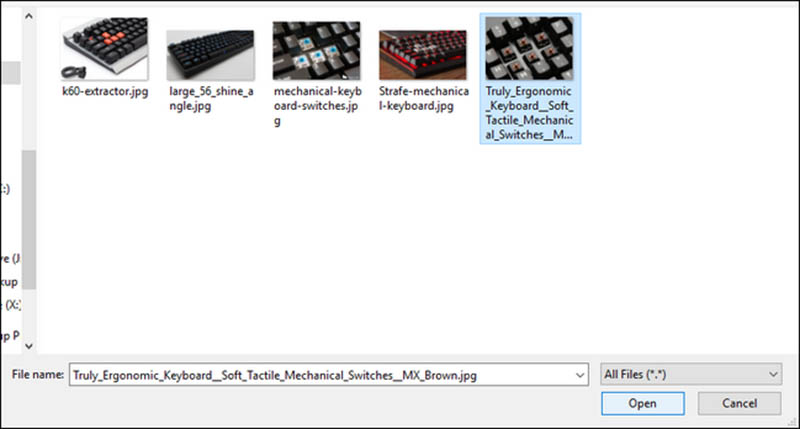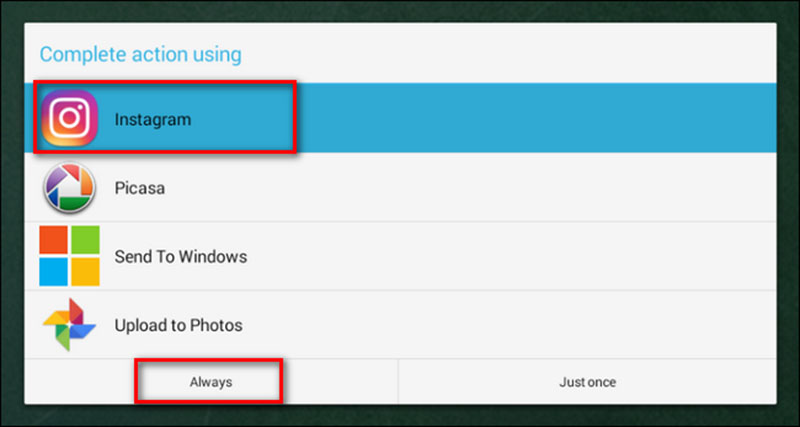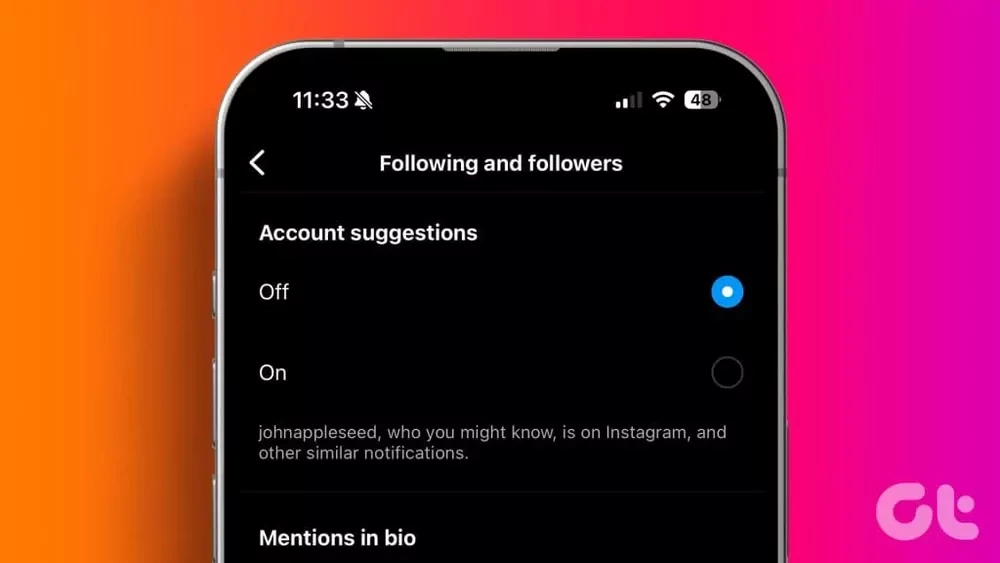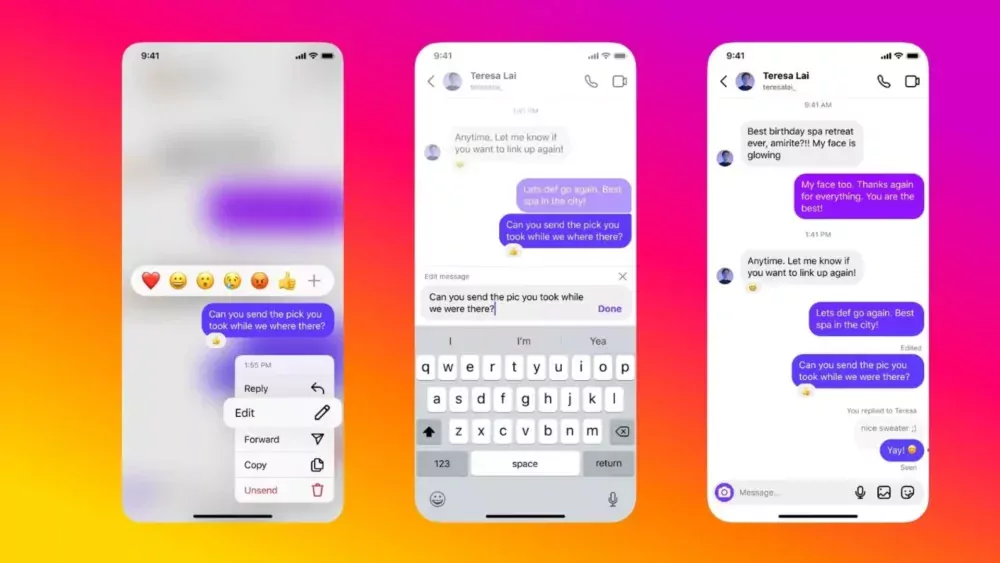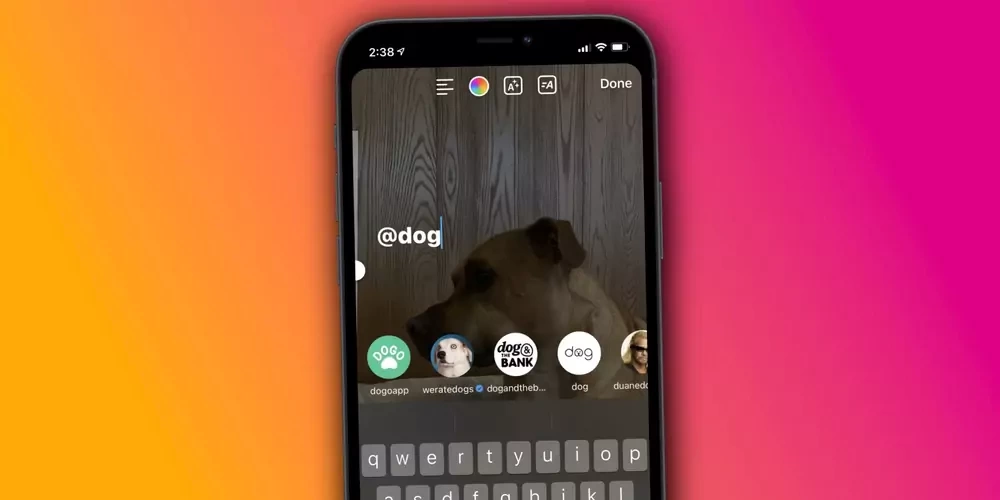اینستاگرام امکان آپلود کردن تصاویر توسط کامپیوتر را برای کاربران فراهم نکرده است، ولی این بدان معنا نیست که نمیتوان این کار را انجام داد. یک راه حل زیرکانه و کاملا امن وجود دارد که به شما امکان بارگذاری تصاویر در شبکه اجتماعی اینستاگرام را میدهد.
ممکن است از خودتان بپرسید هنگامی که به سادگی میتوان با استفاده از اسمارتفون تصاویر را در اینستاگرام آپلود کرد، چه دلیلی برای استفاده از کامپیوتر برای این منظور وجود دارد؟ شاید برای برخی از شما گرفتن عکس و انتشار سریع آن در اینستاگرام خیلی جالب نباشد. این در واقع همان چیزی است که اینستاگرام از شما میخواهد که انجام دهید. از سوی دیگر، فرض کنید شما یک عکاس حرفهای باشید که قصد دارید عکسهایتان را پیش از انتشار در نرمافزاری مانند فوتوشاپ ویرایش کنید، یا حساب اینستاگرام خود را برای یک فعالیت اقتصادی ایجاد کردهاید که معمولا در این حالت تصاویری که میخواهید در حساب کاربری خود منتشر کنید در اسمارتفون شما وجود ندارند. در این مواردی که اشاره شد، استفاده از گوشی هوشمند برای شما مناسب نخواهد بود. چه کسی علاقه دارد که تصویر مورد نظر خود را ابتدا از کامپیوتر به گوشی منتقل کرده و سپس از طریق برنامه ایسنتاگرام نصب شده در اسمارتفون، آن را منتشر نماید؟!
در پاییز سال 2015، به نظر میرسید که سرانجام اینستاگرام امکان آپلود کردن تصاویر و پُستها را برای کاربرانی که قصد استفاده از کامپیوتر را دارند فراهم کرده است. این گمانهزنی با عرضه نسخهای از برنامه اینستاگرام برای ویندوز 10 شدت یافت، ولی آنچه که در عمل اتفاق افتاد، نتیجه راضی کنندهای برای کاربران نداشت. این نسخه فقط به کاربرهایی اجازه این کار را میداد که کامپیوترهایشان دو ویژگی خاص داشتند: اول اینکه صفحه نمایش این کامپیوترها میبایست لمسی بوده و دوم اینکه باید مجهز به دوربین عقب باشند. کامپیوتر شما فاقد چنین شرایطی است؟ پس بدون هیچ دلیل قانع کنندهای قادر به بارگذاری عکس در اینستاگرام نخواهید بود.
با توجه به آنچه گفته شد، برای آپلود کردن تصاویر در اینستاگرام توسط کامپیوتر چه کار باید کرد؟! راه حل سادهای که برای این منظور وجود دارد، استفاده از یک نرمافزار شبیه ساز اندروید است. پیشنهاد میکنیم اگر قصد بارگذاری تصاویر و عکسها در اینستاگرام با استفاداده از کامپیوتر را دارید، یک نرمافزار شبیه ساز نصب کرده و به سادگی این کار را انجام دهید.
نرمافزارها و ابزارهای جانبی زیادی وجود دارند که با استفاده از آنها میتوانید توسط کامپیوتر در اینستاگرام عکس یا پُست دلخواه خود را آپلود کنید. استفاده از هیچیک از این برنامهها را به شما توصیه نمیکنیم، زیرا میتواند بسیار خطرناک باشد. از جمله این برنامهها میتوان به Gramblr اشاره کرد. این برنامه و سرویسهایی از این دست، ویژگیهای جالب و متنوعی در اختیار کاربر قرار میدهند، مثلا با استفاده از آنها میتوانید انتشار پُستهای خود در اینستاگرام را زمانبندی کنید. ولی به هیچ وجه استفاده از این ابزارها را به شما پیشنهاد نمیکنیم.
بر طبق شرایط و دستورالعملهای استفاده از اینستاگرام، کاربرها نباید اطلاعات مربوط به حساب کاربری خود را در هیچ نرمافزار جانبی به اشتراک بگذارند. اگر از هر سرویس مبتنی بر وب یا برنامه جانبی دیگری برای ورود به حساب کاربری خود استفاده کنید، این کار کاملا در تناقض با قوانین اینستاگرام بوده و ممکن است حساب شما غیرفعال شود. حتی اگر حساب شما غیرفعال هم نشود، شما مجوز دسترسی به اطلاعات حساب خود را در اختیار یک منبع ناشناس قرار دادهاید. قطعا این کار از لحاظ امنیتی به هیچ وجه صحیح نیست.
راه حل اینجا است: شبیهسازی سیستم عامل اندروید با استفاده از نرمافزار BlueStacks
اگر میخواهید طبق قوانین اینستاگرام پیش بروید و جوانب امنیتی را به طور کامل رعایت کنید، بهترین کار شبیه سازی سیستم عامل اندروید بر روی کامپیوتر با استفاده از نرمافزار شبیه ساز BlueStacks است. نرمافزارهای مشابه زیادی برای این منظور وجود دارند، ولی به سه دلیل استفاده از این نرمافزار را به شما پیشنهاد میکنیم: این برنامه هم برای ویندوز و هم برای سیستم عامل Mac در دسترس است، نصب آن بسیار ساده است و به سادگی میتوانید عکسها و پُستهای مورد نظر خود را در اینستاگرام آپلود کنید. با استفاده از این نرمافزار به راحتی میتوانید یک فایل را بر روی کامپیوتر خود ذخیره کرده و بلافاصله به برنامه اینستاگرام رفته و آن را پُست نمایید.
مرحله اول: نصب اینستاگرام در BlueStacks
پس از نصب و راهاندازی نرمافزار BlueStacks، برنامه را باز کرده و بر روی آیکون “Play Store” دو بار کلیک کنید.
در قسمت مربوط به جستجوی برنامهها، عبارت “instagram” را تایپ کرده و برنامه اینستاگرام را بیابید.
دقیقا شبیه به زمانی که از یک اسمارتفون استفاده میکنید، بر روی گزینه “Install” کلیک کنید تا دانلود و نصب برنامه انجام گیرد.
پس از نصب، میتوانید برنامه را اجرا کرده و با وارد کردن نام کاربری و رمز عبور، وارد حساب کاربری خود در اینستاگرام شوید.
مرحله دوم: ارسال تصاویر مورد نظر به BlueStacks برای آپلود کردن در اینستاگرام
پس از نصب BlueStacks و اینستاگرام و ورود به حساب کاربری، اکنون بدیهی است که زمان آن فرارسیده است که تصاویر و عکسهای مورد نظر خود را از کامپیوتر به اینستاگرام منتقل نمایید. با استفاده از BlueStacks، فقط با چند کلیک ساده میتوانید عکس مورد نظر خود را به برنامه اینستاگرام فرستاده و سپس همانند هنگامی که از یک اسمارتفون استفاده میکنید، آن عکس را ویرایش کرده، دوستان خود را تگ کنید یا یک توضیح برای آن بنویسید.
برای این منظور بر روی آیکون پوشه که در نوار سمت چپ برنامه BlueStacks قرار دارد کلیک کنید.
در صفحهای که باز میشود، فایل مورد نظر خود را انتخاب کرده و بر روی گزینه “Open” کلیک کنید.
پس از انتخاب فایل، BlueStacks از شما میخواهد که برنامهای را که قصد استفاده از این فایل را دارد، مشخص نمایید. “Instagram” را انتخاب کرده و بر روی گزینه “Always” کلیک کنید.
نکته: اگر در آینده قصد استفاده از برنامههایی مانند Boomerang برای تغییر حالت یا ویرایش عکسها را دارید، گزینه “Always” را انتخاب نکنید، چرا که ممکن است بخواهید عکسی که توسط این برنامه ویرایش کردهاید را در اینستاگرام وارد کنید.
عکس انتخابی شما در اینستاگرام بارگذاری شده و مراحل بعدی آپلود کردن عکس که شامل بریدن تصویر، انتخاب فیلتر و تگ کردن دوستان است، به ترتیب نمایش داده خواهند شد. در نهایت با کلیک بر روی گزینه “Share”، عکس شما آپلود میشود.